Inicio > Solución de problemas > Mensajes de error y mantenimiento
Mensajes de error y mantenimiento
Al igual que con cualquier producto de oficina sofisticado, se pueden producir errores que provoquen la sustitución de consumibles. Si esto ocurre, el equipo identifica el error y solicita un mantenimiento rutinario y muestra el mensaje adecuado. Los mensajes de mantenimiento y error más habituales se muestran en la tabla.
Siga las instrucciones de la columna Medida para solucionar el error y quitar el mensaje.
Puede corregir la mayoría de los errores y realizar el mantenimiento rutinario usted mismo. Si necesita más consejos: visite support.brother.com/faqs.
DCP-L2600D/DCP-L2620DW/DCP-L2622DW/DCP-L2627DW/DCP-L2627DWXL/DCP-L2627DWE/DCP-L2640DN/MFC-L2802DN/MFC-L2800DW/MFC-L2802DW/MFC-L2827DWXL/MFC-L2827DW/MFC-L2835DW
| Mensaje de error | Causa | Acción |
|---|
| Aliment, manual | Manual se ha seleccionado como la fuente de papel en el controlador de la impresora, pero no hay papel en la ranura de alimentación manual. | Coloque papel en la ranura de alimentación manual. |
| Atasco atrás | Papel atascado en la parte posterior del equipo. | Abra la cubierta del fusor y retire todo el papel atascado. Cierre la cubierta de fusor. Si persiste el mensaje de error, pulse Start (Iniciar). |
| Atasco bandeja 1 | Hay papel atascado en la bandeja de papel. | Extraiga la bandeja de papel completamente y retire todo el papel atascado con cuidado. Vuelva a colocar la bandeja de papel firmemente en el equipo. |
| Atasco dobl cara | Hay papel atascado en la bandeja de papel a 2 caras. | Extraiga la bandeja de papel y la bandeja a 2 caras completamente, abra la cubierta trasera y, a continuación, quite todo el papel atascado. Cierre la cubierta trasera y vuelva a colocar con firmeza la bandeja de papel y la bandeja a 2 caras en el equipo. |
| Atasco documento | El documento no se ha introducido o alimentado correctamente, o bien el documento escaneado desde la unidad ADF era demasiado largo. | Retire el papel atascado de la unidad ADF. Retire los restos o trozos de papel de la trayectoria del papel de la unidad ADF. Pulse Stop/Exit (Parar). |
| Atasco interno | Se ha producido un atasco de papel en el equipo. | Abra la cubierta delantera y quite el conjunto de cartucho de tóner y unidad de tambor. Saque todo el papel atascado. Cierre la cubierta delantera. Si persiste el mensaje de error, pulse Start (Iniciar). |
| Autodiagnóstico Apáguela y vuelva a encenderla. Deje la impresora durante 15 min. | La unidad fusor no funciona correctamente. |
|
| El fusor está muy caliente. |
| Cambie tambor | Es el momento de sustituir la unidad de tambor. | Vuelva a instalar la unidad de tambor.
|
| Si aparece este mensaje incluso después de reemplazar la unidad de tambor por una nueva, quiere decir que el contador de la unidad de tambor no se había reiniciado. | Restablezca el contador de la unidad de tambor.
|
| Cambie tóner | El cartucho de tóner se aproxima al final de su vida útil. El equipo detiene todas las operaciones de impresión. Mientras haya memoria disponible, los faxes se almacenan en ella. | Cambie el cartucho de tóner por uno nuevo.
|
| Cubierta abierta | La cubierta frontal no está cerrada completamente. | Abra y, a continuación, cierre firmemente la cubierta delantera del equipo. |
| La cubierta de fusión no está completamente cerrada o se ha atascado el papel en la parte posterior del equipo al encenderlo. | Cierre la cubierta del fusor situada dentro de la cubierta trasera del equipo. |
| La cubierta de la unidad ADF no está completamente cerrada. | Cierre la cubierta de la unidad ADF. Mantenga pulsado Si el problema persiste, llame al servicio de atención al cliente de Brother o a su distribuidor local de Brother. |
| Desconectado | El otro interlocutor o el equipo de fax del otro interlocutor interrumpió la llamada. | Intente enviar o recibir la llamada de nuevo. Si las llamadas se detienen repetidamente y está utilizando un sistema VoIP (voz sobre IP), pruebe a cambiar la compatibilidad a Básica (para VoIP). |
| Disp. no coinc. | El tipo de soporte especificado en el controlador de la impresora difiere del tipo de papel especificado en el menú del equipo. | Cargue el tipo correcto de papel en la bandeja indicada en la pantalla LCD o seleccione el tipo de soporte correcto en el ajuste Tipo de papel del equipo. |
| Doble cara desac | La cubierta posterior del equipo no está completamente cerrada. | Cierre la cubierta posterior del equipo hasta que se bloquee en la posición cerrada. |
| La bandeja de 2 caras no está instalada completamente. | Instale firmemente la bandeja de 2 caras en el equipo. |
| Enfriamiento | La temperatura del interior del equipo es demasiado alta. El equipo interrumpirá momentáneamente la tarea de impresión actual y accederá al modo de enfriamiento. Mientras el equipo se enfría, funciona el ventilador de refrigeración y en la pantalla LCD aparece Enfriamiento. | Espere hasta que el equipo haya terminado de enfriarse. Asegúrese de que todos los orificios de ventilación del equipo están libres de atascos. Cuando el equipo se haya enfriado, volverá a imprimir. Si el ventilador no gira, desconecte el equipo de la alimentación eléctrica durante unos minutos y vuelva a conectarlo. |
| Error cartucho Vuelva a colocar el cartucho de tóner negro(BK). | El cartucho de tóner no está instalado correctamente. | Extraiga el conjunto de unidad de tambor y cartucho de tóner, extraiga el cartucho de tóner y vuelva a colocarlo en la unidad de tambor. Vuelva a colocar el conjunto de unidad de tambor y cartucho de tóner en el equipo. Si el problema persiste, llame al servicio de atención al cliente de Brother o a su distribuidor local de Brother. |
| Error comunic. | Se ha producido un error de comunicación debido a la calidad deficiente de la línea telefónica. | Envíe el fax de nuevo o conecte el equipo a otra línea telefónica. Si el problema persiste, póngase en contacto con la compañía telefónica y pídales que comprueben su línea telefónica. |
| Error tamaño DX | El tamaño de papel especificado en el controlador de impresora y en el ajuste de tamaño de papel del equipo no es apropiado para la impresión a 2 caras automática. | Pulse Stop/Exit (Parar). Seleccione un tamaño de papel compatible con la impresión a 2 caras. El tamaño de papel compatible con la impresión a 2 caras automática es A4. |
| El papel que se encuentra en la bandeja no tiene el tamaño correcto ni es apropiado para la impresión a 2 caras automática. | Cargue el tamaño de papel correcto en la bandeja y seleccione la bandeja adecuada para ese tamaño del papel. El tamaño de papel compatible con la impresión a 2 caras automática es A4. |
| Fin tmbor pronto | La unidad de tambor se aproxima al final de su vida útil. | Pida una nueva unidad de tambor antes de recibir el mensaje Cambie tambor. |
| Llamada no ID | No hay historial de llamadas entrantes. No recibió llamadas o no se ha suscrito al servicio de ID de llamada de su compañía telefónica. | Si desea utilizar la función de ID de llamada, póngase en contacto con su compañía telefónica. |
| No hay tóner | El cartucho de tóner o el conjunto de cartucho de tóner y unidad de tambor no están instalados correctamente. | Retire el conjunto del cartucho de tóner y de la unidad de tambor. Retire el cartucho de tóner de la unidad de tambor y vuelva a instalar el cartucho de tóner en la unidad de tambor. Vuelva a instalar el conjunto de cartucho de tóner y unidad de tambor en el equipo. Si el problema persiste, cambie el cartucho de tóner por uno nuevo.
|
| No se detecta | Su equipo no puede detectar la unidad de tambor. | Retire el conjunto del cartucho de tóner y de la unidad de tambor. Retire el cartucho de tóner de la unidad de tambor y vuelva a instalar el cartucho de tóner en la unidad de tambor. Vuelva a instalar el conjunto de cartucho de tóner y unidad de tambor en el equipo. |
| Su equipo no puede detectar el cartucho de tóner. |
| No se escanea ## | El equipo ha sufrido un problema mecánico. |
|
| No se puede imprimir ## | El equipo ha sufrido un problema mecánico. |
|
| Sin memoria | La memoria del equipo está llena. | Si hay una operación de copia o envío de fax en curso Realice una de las siguientes acciones:
Realice una de las siguientes acciones:
|
| Sin papel B1 | El equipo se ha quedado sin papel o bien el papel no se ha cargado correctamente en las bandejas de papel. |
|
| Sin respuesta/Ocupado | El número marcado no contesta o está ocupado. | Verifique el número y vuelva a intentarlo. |
| Tamaño no coinc. | El tamaño del papel cargado en la bandeja no es el correcto. | Cargue en la bandeja el tamaño correcto de papel y ajuste el tamaño de papel en la bandeja. |
| Tambor ! Deslice la lengüeta verde en la unidad de tambor. | Es necesario limpiar el hilo de corona de la unidad de tambor. | Limpie el hilo de corona de la unidad de tambor. 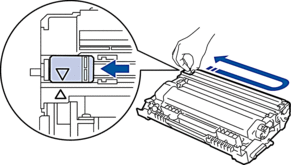 |
| La unidad de tambor o el conjunto de cartucho de tóner y unidad de tambor no están instalados correctamente. | Coloque el cartucho de tóner en la unidad de tambor. A continuación vuelva a colocar el conjunto de cartucho de tóner y unidad de tambor en el equipo. |
| Tóner agotado | El cartucho de tóner se aproxima al final de su vida útil. El equipo detiene todas las operaciones de impresión. | Cambie el cartucho de tóner por uno nuevo. |
| Tóner bajo | Si en la pantalla LCD aparece este mensaje, puede seguir imprimiendo. El cartucho de tóner se aproxima al final de su vida útil. | Pida ya un nuevo cartucho de tóner, de forma que disponga de un cartucho de tóner de repuesto cuando la pantalla LCD indique Cambie tóner. |
| Tóner incorrecto | El cartucho de tóner instalado no es correcto para su equipo. | Retire el cartucho de tóner de la unidad de tambor e instale un cartucho de tóner con el código de producto consumible correcto.
|
DCP-L2660DW/DCP-L2665DW/MFC-L2860DWE/MFC-L2860DW/MFC-L2862DW/MFC-L2922DW/MFC-L2960DW/MFC-L2980DW
| Mensaje de error | Causa | Acción |
|---|
| Acceso denegado | La función que quiere utilizar está restringida por Bloqueo seguro de funciones 3.0. | Póngase en contacto con su administrador para comprobar los ajustes de Bloqueo seguro de funciones. |
| Aliment, manual | Manual se ha seleccionado como la fuente de papel en el controlador de la impresora, pero no hay papel en la ranura de alimentación manual. | Coloque papel en la ranura de alimentación manual. |
| Atasco atrás | Papel atascado en la parte posterior del equipo. | Abra la cubierta del fusor y retire todo el papel atascado. Cierre la cubierta de fusor. Si persiste el mensaje de error, pulse Reintentar. |
| Atasco bandeja 1 | Hay papel atascado en la bandeja de papel. | Extraiga la bandeja de papel completamente y retire todo el papel atascado con cuidado. Vuelva a colocar la bandeja de papel firmemente en el equipo. |
| Atasco de 2 caras | Hay papel atascado en la bandeja de papel a 2 caras. | Extraiga la bandeja de papel y la bandeja a 2 caras completamente, abra la cubierta trasera y, a continuación, quite todo el papel atascado. Cierre la cubierta trasera y vuelva a colocar con firmeza la bandeja de papel y la bandeja a 2 caras en el equipo. |
| Atasco de documentos | El documento no se ha introducido o alimentado correctamente, o bien el documento escaneado desde la unidad ADF era demasiado largo. | Retire el papel atascado de la unidad ADF. Retire los restos o trozos de papel de la trayectoria del papel de la unidad ADF. Pulse |
| Atasco interno | Se ha producido un atasco de papel en el equipo. | Abra la cubierta delantera y saque el cartucho de tóner y el conjunto de la unidad de tambor. Tire hacia fuera del papel atascado. Cierre la cubierta delantera. |
| Autodiagnóstico | La unidad fusor no funciona correctamente. | Mantenga pulsado |
| El fusor está muy caliente. |
| Cambie tambor | Es el momento de sustituir la unidad de tambor. | Vuelva a instalar la unidad de tambor.
|
| Si aparece este mensaje incluso después de reemplazar la unidad de tambor por una nueva, quiere decir que el contador de la unidad de tambor no se había reiniciado. | Restablezca el contador de la unidad de tambor.
|
| Cambie tóner | El cartucho de tóner se aproxima al final de su vida útil. El equipo detiene todas las operaciones de impresión. Mientras haya memoria disponible, los faxes se almacenan en ella. | Cambie el cartucho de tóner por uno nuevo.
|
| Cartucho tóner incorrec. | El cartucho de tóner instalado no es correcto para su equipo. | Retire el cartucho de tóner de la unidad de tambor e instale un cartucho de tóner con el código de producto consumible correcto.
|
| Cubierta abierta | La cubierta frontal no está cerrada completamente. | Abra y, a continuación, cierre firmemente la cubierta delantera del equipo. |
| La cubierta de fusión no está completamente cerrada o se ha atascado el papel en la parte posterior del equipo al encenderlo. | Cierre la cubierta del fusor situada dentro de la cubierta trasera del equipo. |
| La cubierta de la unidad ADF no está completamente cerrada. | Cierre la cubierta de la unidad ADF. Mantenga pulsado Si el problema persiste, llame al servicio de atención al cliente de Brother o a su distribuidor local de Brother. |
| Desconectado | El otro interlocutor o el equipo de fax del otro interlocutor interrumpió la llamada. | Intente enviar o recibir la llamada de nuevo. Si las llamadas se detienen repetidamente y está utilizando un sistema VoIP (voz sobre IP), pruebe a cambiar la compatibilidad a Básica (para VoIP). |
| Enfriamiento | La temperatura del interior del equipo es demasiado alta. El equipo pondrá el trabajo de impresión actual en pausa y pasará al modo de enfriamiento. Durante el modo de enfriamiento, se oirá funcionar el ventilador de refrigeración mientras la pantalla LCD muestra Enfriamiento. | Espere hasta que el equipo haya terminado de enfriarse. Asegúrese de que todos los orificios de ventilación del equipo están libres de atascos. Cuando el equipo se haya enfriado, volverá a imprimir. Si el ventilador no gira, desconecte el equipo de la alimentación eléctrica durante unos minutos y vuelva a conectarlo. |
| Error cartucho Volver a instalar el cartucho de tóner. | El cartucho de tóner no está instalado correctamente. | Extraiga el conjunto de unidad de tambor y cartucho de tóner, extraiga el cartucho de tóner y vuelva a colocarlo en la unidad de tambor. Vuelva a colocar el conjunto de unidad de tambor y cartucho de tóner en el equipo. Si el problema persiste, llame al servicio de atención al cliente de Brother o a su distribuidor local de Brother. |
| Error comunicación | Se ha producido un error de comunicación debido a la calidad deficiente de la línea telefónica. | Envíe el fax de nuevo o conecte el equipo a otra línea telefónica. Si el problema persiste, póngase en contacto con la compañía telefónica y pídales que comprueben su línea telefónica. |
| Error tamaño | La bandeja de papel seleccionada no es compatible con el tamaño de papel especificado en el controlador de impresora. | Cambie la configuración del controlador de impresora o de la bandeja del equipo para que el tamaño de papel seleccionado en el controlador de la impresora se ajuste al tamaño de papel cargado en la bandeja seleccionada. |
| Error tamaño 2caras | El tamaño de papel especificado en el controlador de impresora y en el ajuste de tamaño de papel del equipo no es apropiado para la impresión a 2 caras automática. | Pulse El tamaño de papel compatible con la impresión a 2 caras automática es A4. |
| El papel que se encuentra en la bandeja no tiene el tamaño correcto ni es apropiado para la impresión a 2 caras automática. | Cargue el tamaño de papel correcto en la bandeja y seleccione la bandeja adecuada para ese tamaño del papel. El tamaño de papel compatible con la impresión a 2 caras automática es A4. |
| Falló inicializ. pantalla táctil | La pantalla táctil se presionó antes de que se completara la inicialización de encendido. | Asegúrese de que nada toque o se apoye en la pantalla táctil. |
| Podría haber restos acumulados entre la parte inferior de la pantalla táctil y su marco. | Inserte un papel rígido entre la parte inferior de la pantalla táctil y su marco, y deslícelo hacia delante y hacia atrás para hacer salir los restos. |
| Fin tmbor pronto | La unidad de tambor se aproxima al final de su vida útil. | Pida una nueva unidad de tambor antes de recibir el mensaje Cambie tambor. |
| Imp. datos compl. | La memoria del equipo está llena. | Pulse |
| Impresión de 2 caras desactivada | La cubierta posterior del equipo no está completamente cerrada. | Cierre la cubierta posterior del equipo hasta que se bloquee en la posición cerrada. |
| La bandeja de 2 caras no está instalada completamente. | Instale firmemente la bandeja de 2 caras en el equipo. |
| Límite excedido | Se ha alcanzado el límite de impresión establecido en Bloqueo seguro de funciones 3.0. | Póngase en contacto con su administrador para comprobar la configuración de Bloqueo seguro de funciones. |
| Llamada no ID | No hay historial de llamadas entrantes. No recibió llamadas o no se ha suscrito al servicio de ID de llamada de su compañía telefónica. | Si desea utilizar la función de ID de llamada, póngase en contacto con su compañía telefónica. |
| No hay band.papel 1 | El equipo se ha quedado sin papel o bien el papel no se ha cargado correctamente en las bandejas de papel. |
|
| No hay tóner | El cartucho de tóner o el conjunto de cartucho de tóner y unidad de tambor no están instalados correctamente. | Retire el conjunto del cartucho de tóner y de la unidad de tambor. Retire el cartucho de tóner de la unidad de tambor y vuelva a instalar el cartucho de tóner en la unidad de tambor. Vuelva a instalar el conjunto de cartucho de tóner y unidad de tambor en el equipo. Si el problema persiste, cambie el cartucho de tóner por uno nuevo.
|
| No se detecta | Su equipo no puede detectar la unidad de tambor. | Retire el conjunto del cartucho de tóner y de la unidad de tambor. Retire el cartucho de tóner de la unidad de tambor y vuelva a instalar el cartucho de tóner en la unidad de tambor. Vuelva a instalar el conjunto de cartucho de tóner y unidad de tambor en el equipo. |
| Su equipo no puede detectar el cartucho de tóner. |
| No se puede escanear ## | El equipo ha sufrido un problema mecánico. |
|
| No se puede escanear | El documento es demasiado largo para el escaneado a 2 caras. | Pulse |
| No se puede imprimir ## | El equipo ha sufrido un problema mecánico. |
|
| Sin memoria de fax | La memoria de fax del equipo está llena. | Si va a utilizar la función Vista previa de fax, elimine los datos de fax recibidos no deseados. Para imprimir datos de fax, pulse |
| Sin memoria | La memoria del equipo está llena. | Si hay una operación de copia o envío de fax en curso Realice una de las siguientes acciones:
Realice una de las siguientes acciones:
|
| Sin respuesta/Ocupado | El número marcado no contesta o está ocupado. | Verifique el número y vuelva a intentarlo. |
| Tamaño no coinc. | El tamaño del papel cargado en la bandeja no es el correcto. | Cargue en la bandeja el tamaño correcto de papel y ajuste el tamaño de papel en la bandeja. |
| Tambor ! | Es necesario limpiar el hilo de corona de la unidad de tambor. | Limpie el hilo de corona de la unidad de tambor. 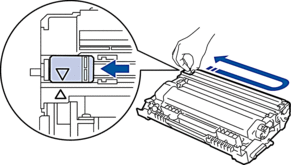 |
| La unidad de tambor o el conjunto de cartucho de tóner y unidad de tambor no están instalados correctamente. | Coloque el cartucho de tóner en la unidad de tambor. A continuación vuelva a colocar el conjunto de cartucho de tóner y unidad de tambor en el equipo. |
| Tipo disp no coinc. | El tipo de soporte especificado en el controlador de la impresora difiere del tipo de papel especificado en el menú del equipo. | Cargue el tipo correcto de papel en la bandeja indicada en la pantalla LCD o seleccione el tipo de soporte correcto en el ajuste Tipo de papel del equipo. |
| Tóner agotado | El cartucho de tóner se aproxima al final de su vida útil. | Cambie el cartucho de tóner por uno nuevo. |
| Tóner bajo | Si en la pantalla LCD aparece este mensaje, puede seguir imprimiendo. El cartucho de tóner se aproxima al final de su vida útil. | Pida ya un nuevo cartucho de tóner, de forma que disponga de un cartucho de tóner de repuesto cuando la pantalla LCD indique Cambie tóner. |







